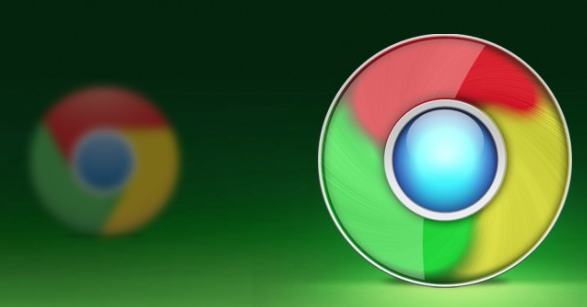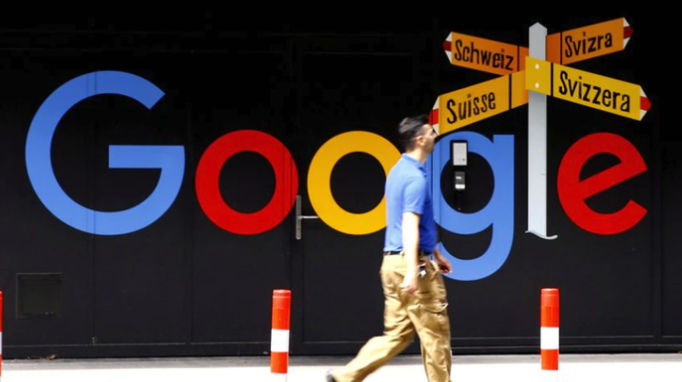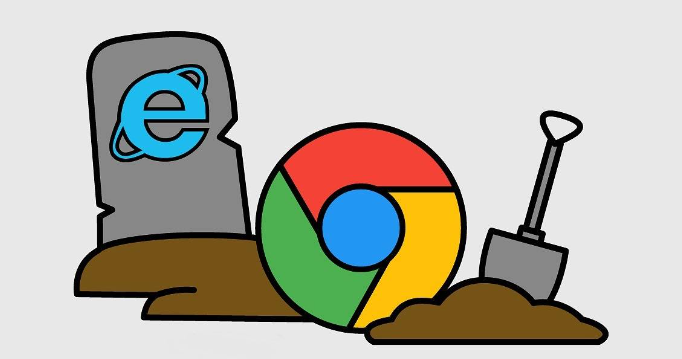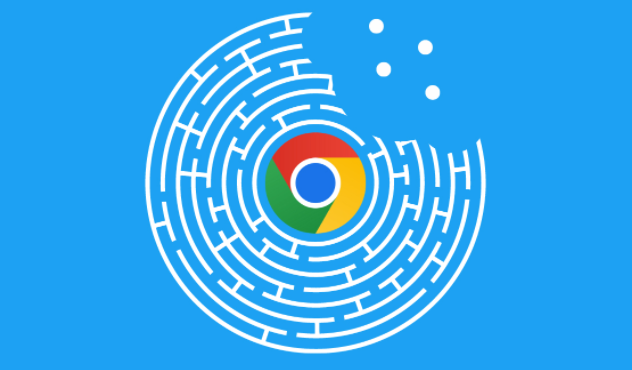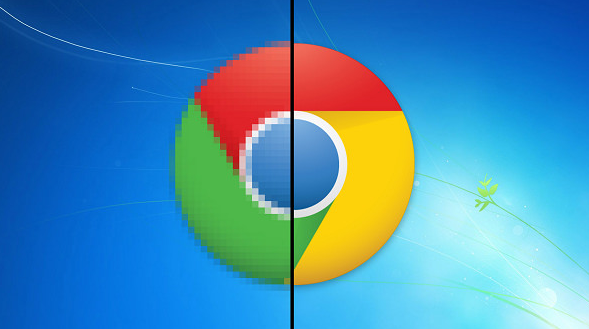详情介绍

1. 检查浏览器设置
- 默认下载位置:进入浏览器设置,点击“高级”,找到“下载内容”部分,检查默认下载路径是否正确,确保文件未被保存到不可访问的系统目录。
- 启用下载功能:在隐私与安全设置中,确认未禁用“文件下载”选项,部分插件可能限制下载功能。
2. 清除缓存与Cookie
- 点击浏览器右上角三个点→“更多工具”→“清除浏览数据”,选择“全部时间”,勾选“缓存图像和文件”及“Cookie及其他网站数据”,点击“清除数据”。此操作可删除损坏的临时文件,解决因缓存冲突导致的文件无法打开问题。
3. 重置或更新浏览器
- 重置设置:进入设置→“重置和清理”,选择“将设置还原为原始默认设置”,确认后重启浏览器。此操作会保留书签和密码,但移除所有扩展程序和自定义配置。
- 更新浏览器:点击右上角三个点→“帮助”→“关于Google Chrome”,自动检查并安装最新版本,修复已知漏洞或兼容性问题。
4. 检查文件格式与扩展程序
- 支持的文件类型:Google浏览器原生支持常见格式(如文本、图片、PDF),若文件为特殊格式(如.exe、.dmg),需检查是否被浏览器拦截或系统防火墙阻止。
- 安装扩展程序:对于非常规文件(如压缩包、专业文档),可安装对应扩展程序(如解压工具或Office插件)以增强支持能力。
5. 排查安全软件干扰
- 禁用防病毒软件:部分安全软件可能误删下载文件或阻止浏览器访问网络。可暂时关闭防病毒软件,测试文件能否正常打开,再调整白名单设置。
- 检查防火墙规则:在系统防火墙设置中,将Google浏览器添加到允许列表,避免下载过程中断或文件被隔离。
6. 其他解决方案
- 更换浏览器:尝试使用其他浏览器(如Edge或Firefox)下载同一文件,若成功则说明问题局限于Google浏览器配置。
- 重新安装浏览器:卸载当前版本后,从官网重新下载最新版安装包,覆盖原有配置,彻底清除潜在错误。
通过以上步骤,您可逐步排查并解决Google浏览器下载文件无法打开的问题,确保文件能够顺利访问和使用。